Intel Core i3, AMD FX-6100, AMD Ryzen 3, 4 ГБ до 800 устройств
Intel Core i5, AMD FX-8350, AMD Ryzen 5, 4-12 ГБ до 1000 устройств
Intel Core i7, AMD FX-9590, AMD Ryzen 7, 12 ГБ и более до 1300 устройств * Данные приблизительные и зависят от ряда характеристик процессора и оперативной памяти ПК.
Список рекомендаций для ускорения черчения, удаления кабеля:
- Первоначально выполнять соединение устройств кабелем без подключения к ППК.
-
Отключить "Авто обновление выносок" в меню "Настройка проекта" на вкладке «Прочие»
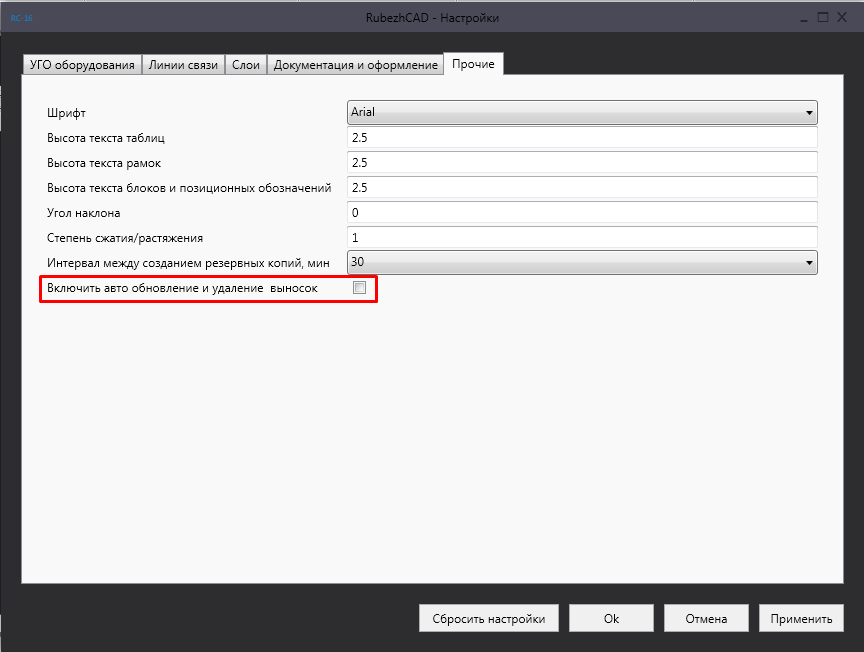
- Использовать групповое подключение устройств при прокладке кабеля.
- Если редактируемая линия связи идет через несколько «.dwg-файлов» (посредством стояков, разрывов), то для ускорения редактирования рекомендуем открыть данные «.dwg-файлы».
Если подключаются несколько адресных устройств, расположенных друг за другом, то удобно их подключить группой, начертив ортогонально адресную линию связи.


Необходимо нажать на кнопку «Менеджер проектов» и выбрать «Добавить существующий DWG». Обратите внимание: Добавленные в проект существующие «.dwg-файлы», уже содержащие объекты, созданные при помощи RubezhCAD (не в рамках текущего проекта), будут автоматически удалены при открытии, так как информация о них не содержится в базе данных (БД) текущего проекта.
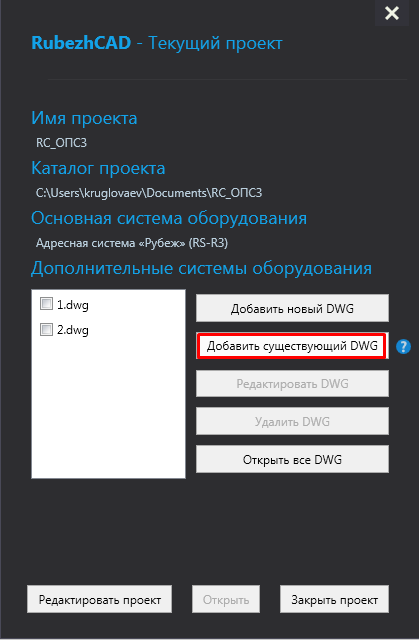
Да, можно. Проект пропадет из списка последних проектов. Чтобы его открыть, воспользуйтесь пунктом «Открыть проект...», открыв его из нового местоположения. Имя проекта, отображаемого в программе, останется прежним: его можно отредактировать, нажав кнопку «Редактировать проект» в «Менеджере проектов». (Подробнее см. вопрос №7)
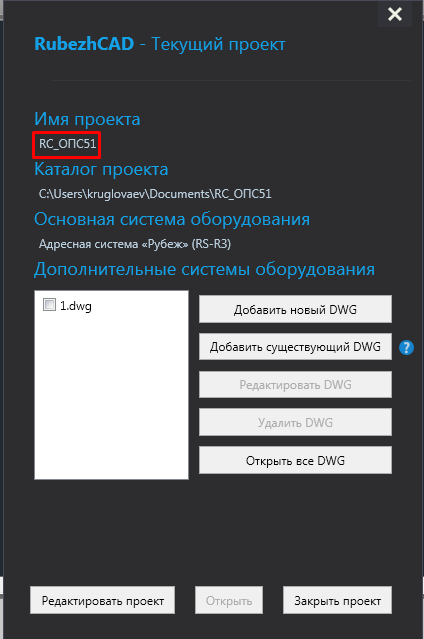
Для изменения имени проекта, отображаемого в списке последних проектов, его нужно отредактировать с помощью «Менеджера проектов».
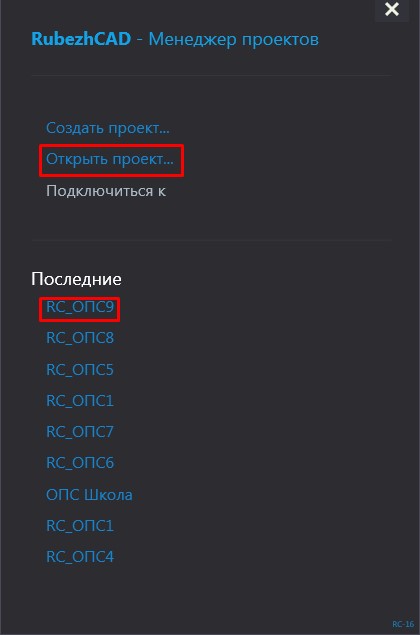
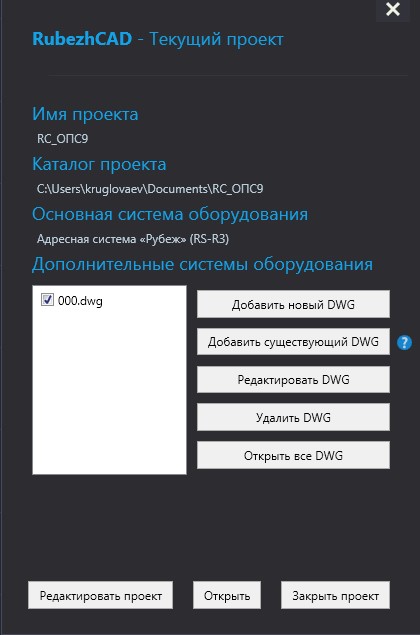
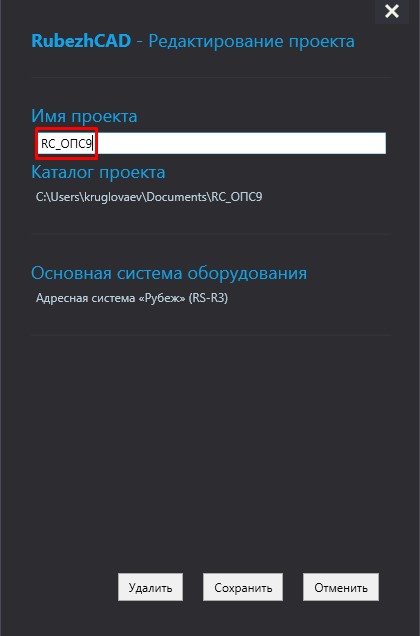
Нет, изменения слоёв и свойств объектов RubezhCAD должны выполняться через модуль настроек.
Для корректного перемещения выделите блок УГО и сегменты кабеля, прилегающие к его точке вставки. Затем начните перемещать за точку вставки. После выполнения операции перемещения можно проверить, не отсоединился ли кабель от точки вставки блока и от других сегментов ЛС, зажав колесико на мышке. Если кабель был ошибочно отсоединен, то можно его перемещением подсоединить обратно. Если оставить кабель в некорректном состоянии, то в дальнейшем возможны ошибки при перенумерации и формировании выходной документации.
По кнопке «Добавить марку кабеля» в окне редактирования кабеля.


Результат – импортируемые настройки появятся в нужных полях.
Внимание!!! Внутрь папки проекта заходить не нужно.